Udviklere introducerer fortsat nye funktioner i deres mobile apps for at bevare eksisterende brugere og tiltrække nye kunder.
Imidlertid har hver mønt to sider, så også nye funktioner. Sidste set tracker-funktion på WhatsApp, for eksempel, gør mange brugere forvirrede.
Derfor vil vi fokusere på denne funktion i WhatsApp og dele alt, hvad du skal vide om det, som hvad det betyder, og hvordan man skjuler og tjek sidst set på WhatsApp på din smartphone.

Kontroller Skjul Whatsapp sidst set
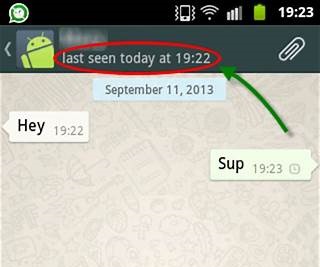
Ifølge WhatsApp er den sidst sete funktion i stand til at fortælle dig den sidste tidsstempel, at en kontaktperson brugte WhatsApp. For eksempel viser en af dine kontakter sidst set i dag kl. 07: 45. Det betyder, at han eller hun har WhatsApp åben og er tilsluttet internettet kl. 07: 45.
På den anden side kan dine venner også kontrollere din tidsstempel i WhatsApp. Den advarer om, at du ikke kan skjule, hvis du er online.
Faktisk finder nogle mennesker dette tidsstempel utrolig nyttigt. Når der sker noget forfærdeligt, såsom orkan, kan folk bruge WhatsApps sidst set funktion til at tjekke, om deres venner har det godt.
Den sidst sete funktion er et to-kant sværd, der giver dig mulighed for at kontrollere status for dine venner og giver andre mulighed for at spore dig. Hvis du vil skjule din sidst set status i WhatsApp, skal du bare følge nedenstående trin:
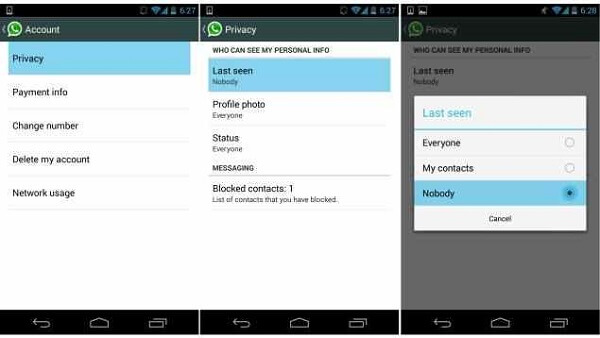
Trin 1 Åbn appen, og tryk på menuikonet, gå til Indstillinger -> Privatliv -> sidst set på Android og gå til Indstillinger -> konto -> privatliv -> sidst set.
Trin 2 Der er tre muligheder:
Alle: din status kan ses af alle WhatsApp-brugere.
Mine kontakter: kun dine kontakter kan se dit sidst set på WhatsApp. (Lær her at tilføje kontakter til WhatsApp.)
Ingen: enhver WhatsApp-brugere kan ikke se på dine oplysninger om sidst set.
Vælg den rigtige mulighed baseret på dine behov. Du kan også find andre skjulte apps på iPhone gennem denne måde.
Hvis din ven ikke skjuler WhatsApp sidst set-funktionen, skal du gå til fanen Chats i WhatsApp, vælge samtalen, og du kan se dato og klokkeslæt. Når dine venner imidlertid har skjult funktionen, skal du bruge en sidst set tracker til WhatsApp. Vi bruger WhatsDog som eksempler.
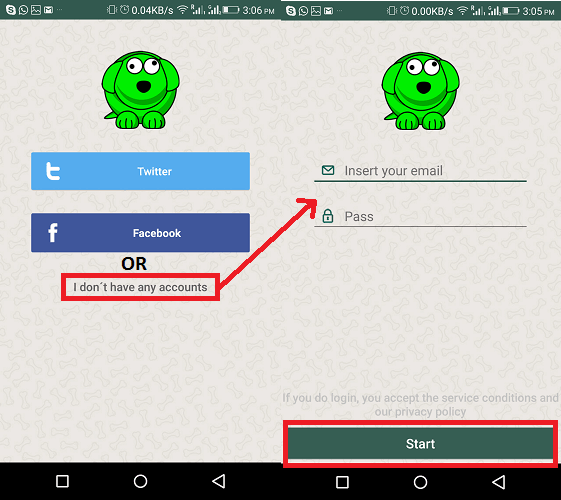
Trin 1 Installer WhatsDog-appen på din mobile enhed, og åbn den. Der er tre måder at logge på, din Twitter- eller Facebook-konto eller oprette en ny konto med din e-mail.
Trin 2 Tryk på Start-knappen for at åbne den næste skærm, og vælg derefter hvilke kontakter, du vil overvåge den sidst set-status. Tryk på OK-knappen for at bekræfte den.
Trin 3 Derefter vil du blive præsenteret skærmbilledet, hvor viser de sidst set data for kontakterne.
Bemærk: Når du vil stoppe med at spore en kontakt, skal du vælge den, trykke på ikonet Indstillinger i øverste højre hjørne og trykke på Slet kontaktperson fra WhatsDog. Desuden er denne sidst set tracker for WhatsApp i stand til at give dig besked, når en kontaktperson går online på WhatsApp.
Funktionen WhatsApp sidst set er nyttig, og nogle mennesker stoler på den for at lære, om meddelelserne er blevet set af modtageren. Hvis du sletter chatten, før din ven ser den, Android Data Recovery kan hjælpe dig med at få dine beskeder tilbage.
Android Data RecoveryGå til Mac

Sådan gendannes WhatsApp-meddelelser
Trin 1 Installer Android Data Recovery
Download og installer Android Data Recovery på din computer, og åbn den derefter. Tilslut din Android-telefon til computeren med et USB-kabel, og følg skærmassistenten for at aktivere USB Fejlfinding. Klik på OK for at åbne det næste vindue.
Trin 2 Se eksempelvis slettede WhatsApp-meddelelser
Marker afkrydsningsfelterne foran WhatsApp og WhatsApp-vedhæftede filer. Tryk på knappen Næste for at åbne preview-vinduet. Se derefter på alle WhatsApp-meddelelser på detalje, og vælg de chats, du vil have tilbage.
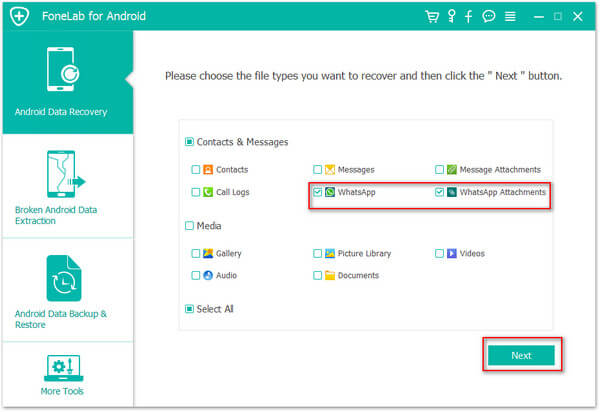
Trin 3 Gendan mistede beskeder fra WhatsApp
Klik til sidst på knappen Gendan, slip en specificeret placering for at gemme den, hvis du bliver bedt om det, og klik på Gendan igen for at starte gendannelsesprocessen.

Hvis du bruger iPhone, skal du bare læse denne side for at se og gendanne skjulte WhatsApp-meddelelser.
konklusion
I dette indlæg har vi drøftet en nyttig funktion i WhatsApp, sidst set. Det kan fortælle en masse information, hvis du bruger den korrekt. Nogle mennesker skjuler funktionen for at forhindre andre i at spionere dem. Der er dog stadig metoder til at kontrollere WhatsApp sidst set, selvom det er skjult, og vi har delt proceduren for at opnå det. På den anden side, for at få dine mistede WhatsApp-meddelelser tilbage, er Aiseesoft Android Data Recovery den bedste mulighed. Det er ikke kun nemt at bruge, men også i stand til at gendanne mistede samtaler uden at miste nogen data.